Git使用教程,
Git使用教程,
转载自:Git使用教程
1:Git是什么?
Git是一种分布式版本控制系统。
工作原理 / 流程:
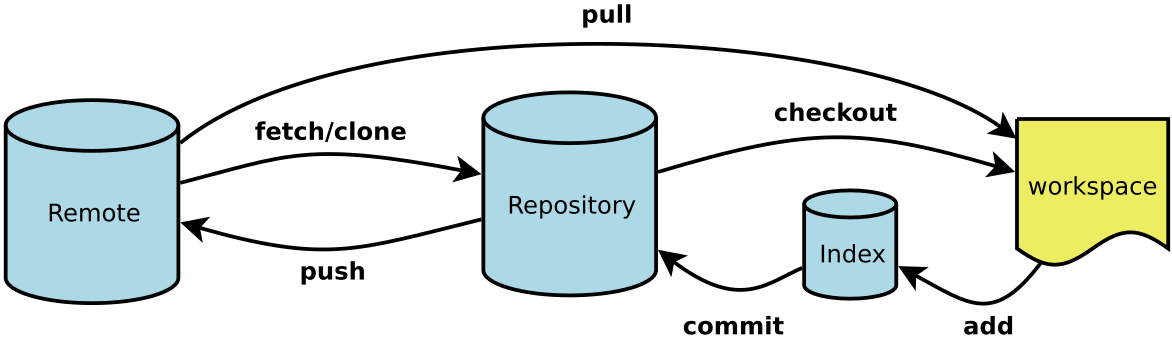
Workspace:工作区
Index / Stage:暂存区
Repository:仓库区(或本地仓库)
Remote:远程仓库
2:git安装
下载地址: https://git-scm.com/downloads
需要从网上下载一个,然后进行默认安装即可。安装完成后,在开始菜单里面找到 "Git --> Git Bash",如下:
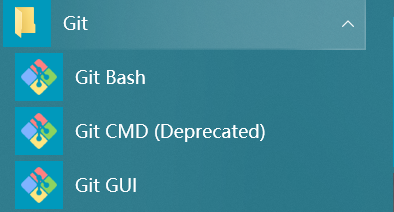
3:开始使用
在电脑e盘新建testgit文件夹-->右键点击Git Bash Here -->打开窗口如下:
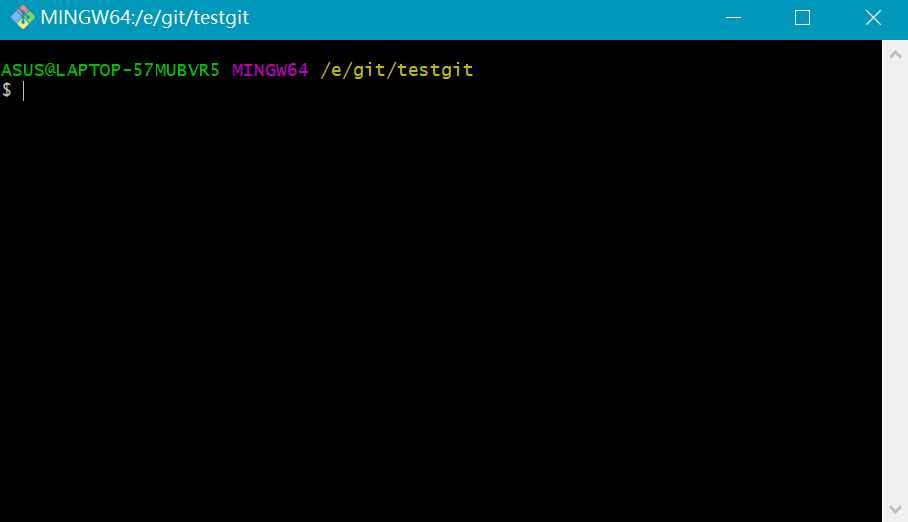
1:使用git init 指令生成.git文件 -->查看.git文件目录结构如下:

2:设置j局部签名 git config user.name "Jack_Dong" git config user.email "youremail@example.com"在config中会生成签名, 也可以设置全局用户签名 git config --global user.name "Jack_Dong" git config --global user.email "youremail@example.com" 全局签名生成会在c://下面用户下生成.gitconfig文件,内容如下:
3:本地库操作
git add [fileName] -->添加至暂存区
新建文件test.txt,内容为11111111111,执行 git add test.txt 指令:

git status -->查看文件状态:

git commit -m "提交信息" [fileName] -->将暂存区文件提交至本地库:

git diff [fileName] -->查看文件不同:
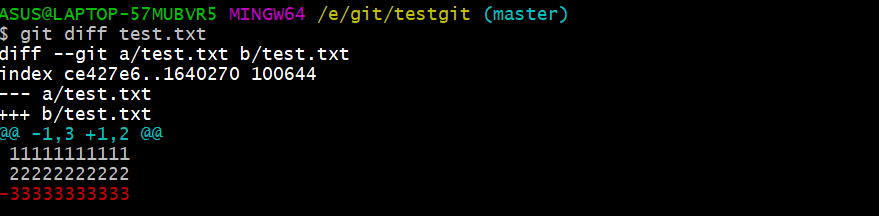
git log 查看提交日志:

git log --pretty=oneline 日志一行显示
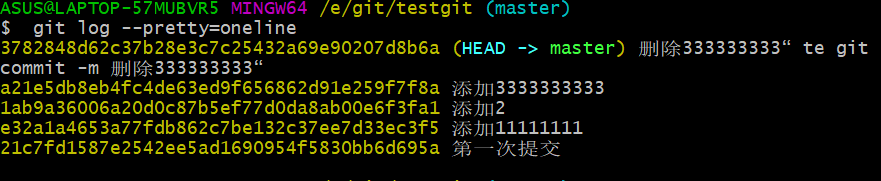
git reset --hard HEAD^ 回退到上一版本

git reflog 获取详情日志

git reset --hard "版本号" 回退到指定版本:
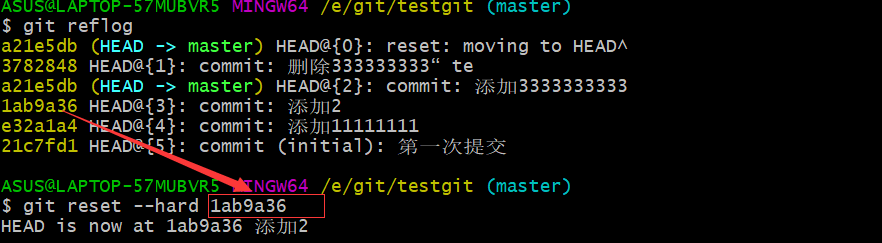
rm [fileName] -->删除文件:
新建文件a.txt:

执行删除指令rm [fileName]

git checkout -- [fileName] 撤销操作,撤销未提交的修改和删除操作:
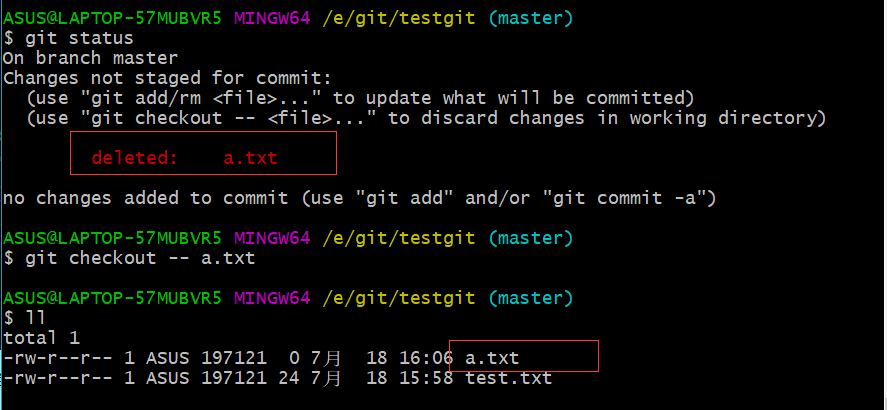
4:远程仓库操作
在了解之前,先注册github账号,由于你的本地Git仓库和github仓库之间的传输是通过SSH加密的,所以需要一点设置:
第一步:创建SSH Key。在用户主目录下,看看有没有.ssh目录,如果有,再看看这个目录下有没有id_rsa和id_rsa.pub这两个文件,如果有的话,直接跳过此如下命令,如果没有的话,打开命令行,输入如下命令:
ssh-keygen -t rsa –C “youremail@example.com”, 由于我本地此前运行过一次,所以本地有,如下所示:

id_rsa是私钥,不能泄露出去,id_rsa.pub是公钥,可以放心地告诉任何人。
登录github,打开” settings”中的SSH Keys页面,然后点击“Add SSH Key”,填上任意title,在Key文本框里黏贴id_rsa.pub文件的内容。
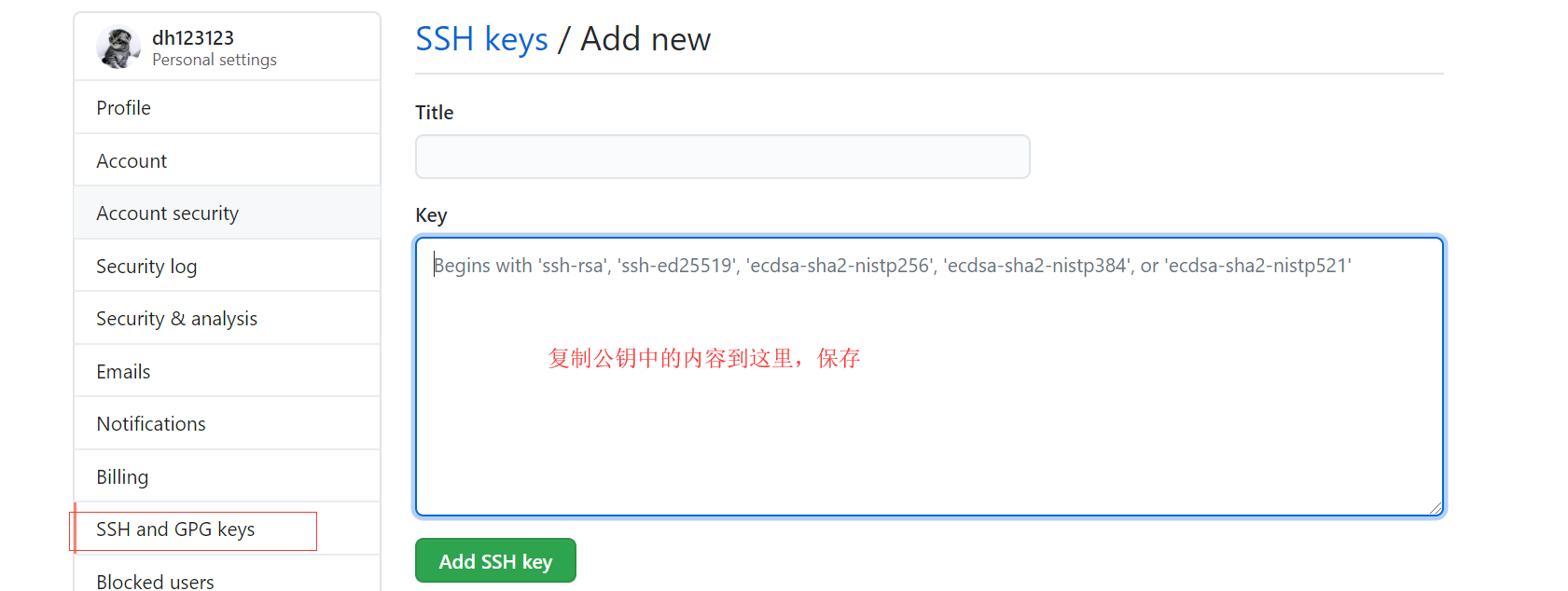
1):将本地库代码提交到远程库中
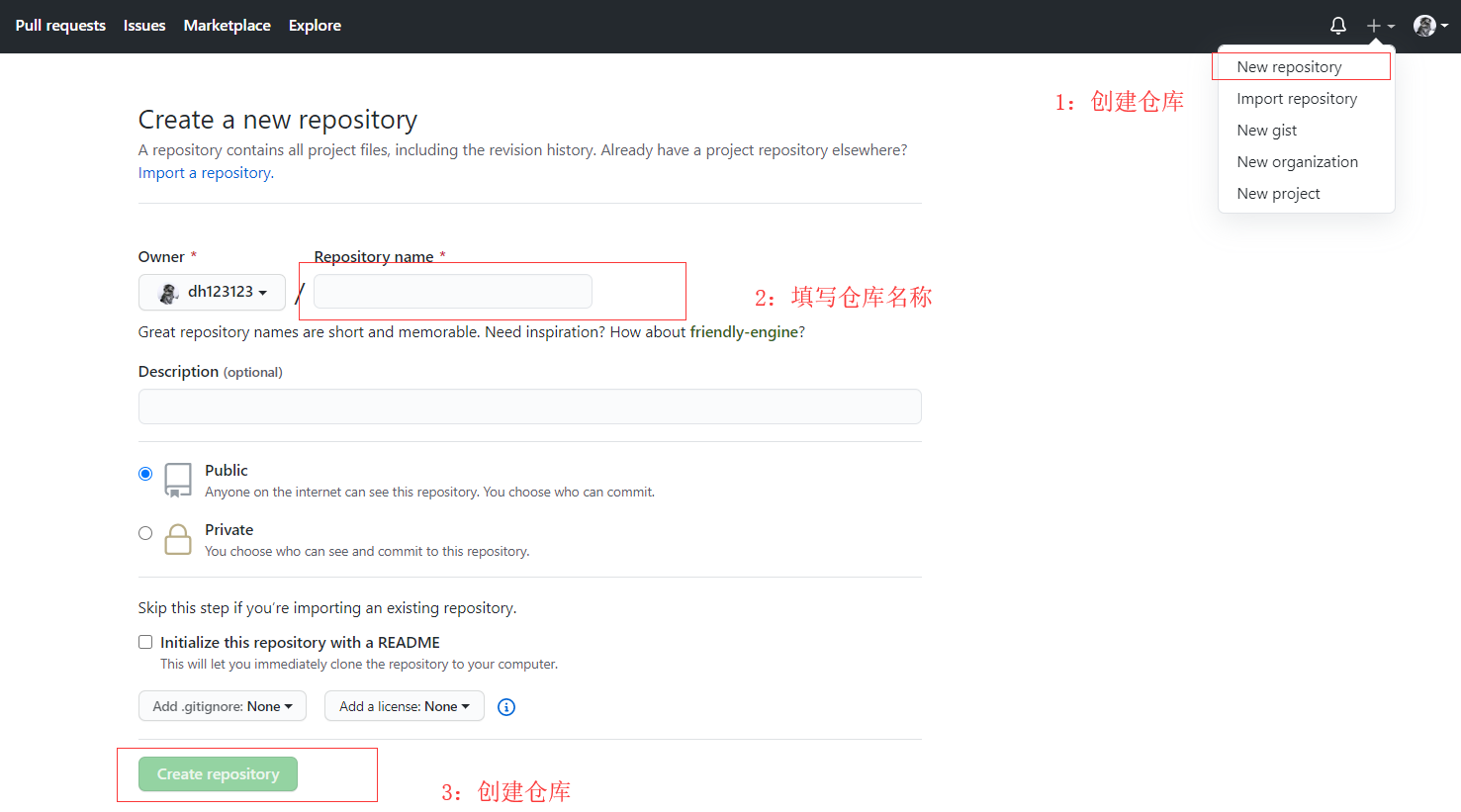 2):复制项目中的地址
2):复制项目中的地址
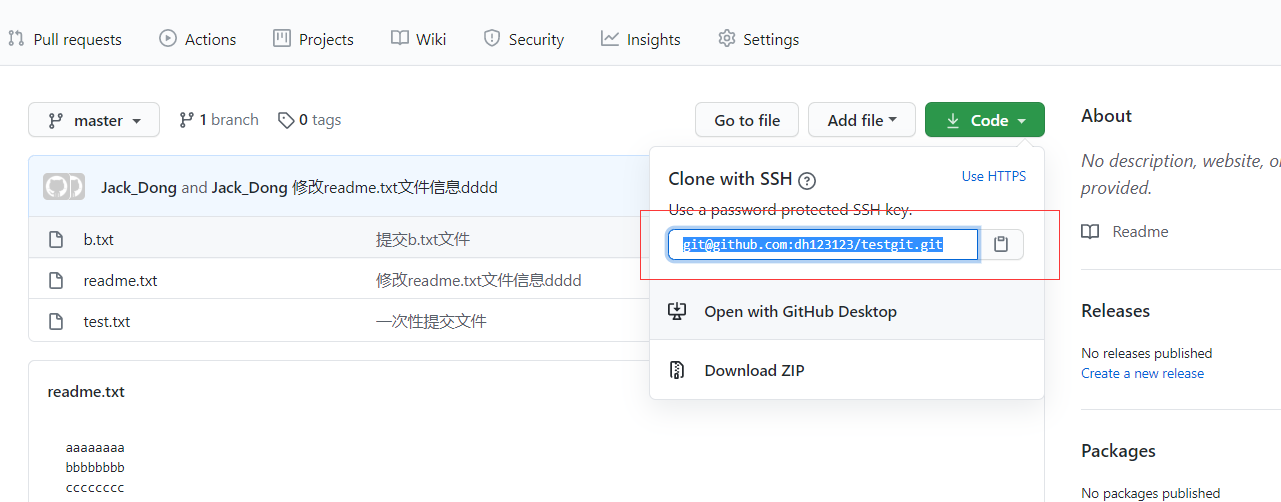 3):git remote add origin_1 git@github.com:dh123123/testgit.git 创建本地仓库别名
3):git remote add origin_1 git@github.com:dh123123/testgit.git 创建本地仓库别名

git push origin_1 master 代码提交
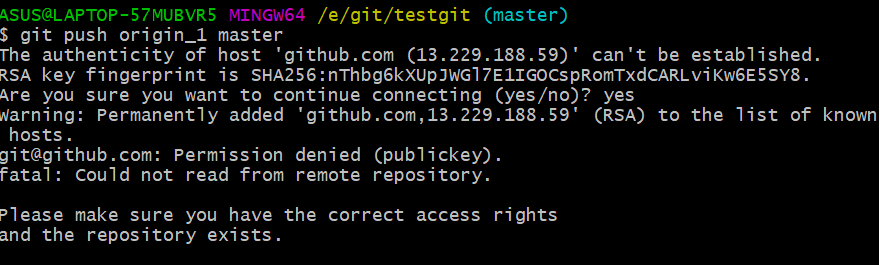
4):将远程仓库代码拉取到本地仓库
git clone 项目地址
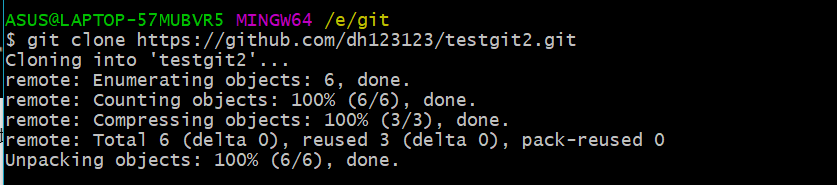
5):代码提交
git push origin master 将代码提交到master分支
5:分支管理
git checkout -b dev -->创建并选中分支

git checkout 命令加上 –b参数表示创建并切换,相当于如下2条命令
git branch dev
git checkout dev
git branch 查看分支,*代表当前选中分支
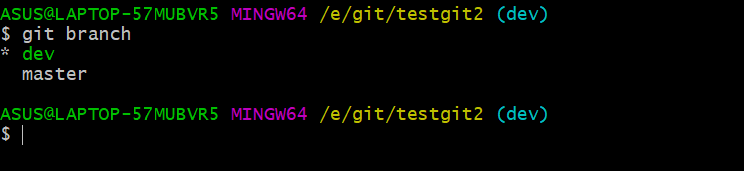
git merge master 分支合并
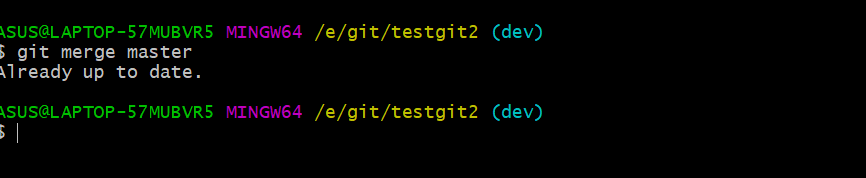
总结创建与合并分支命令如下:
查看分支:git branch
创建分支:git branch name
切换分支:git checkout name
创建+切换分支:git checkout –b name
合并某分支到当前分支:git merge name
删除分支:git branch –d name
相关文章
- 暂无相关文章
用户点评